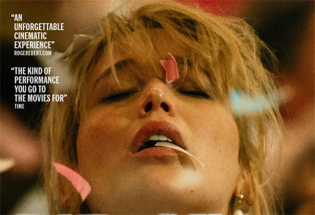Обзор бюджетного маршрутизатора Redmi AC2100
 Тема бюджетных маршрутизаторов, судя по всему, моих читателей очень интересует - у недавнего обзора роутера Xiaomi Wi-Fi Router 4A Gigabit Edition под сорок тысяч прочтений, - поэтому я продолжаю изучать интересные новые модели.
Тема бюджетных маршрутизаторов, судя по всему, моих читателей очень интересует - у недавнего обзора роутера Xiaomi Wi-Fi Router 4A Gigabit Edition под сорок тысяч прочтений, - поэтому я продолжаю изучать интересные новые модели.
Совсем недавно был выпущен новый бюджетный роутер под брендом Redmi - Redmi AC2100. Компания Xiaomi некоторое время назад выделила устройства Redmi в отдельный суббренд: эти устройства обычно характеризуются очень невысокой ценой при хороших характеристиках и достойном качестве.
Первый роутер Redmi не стал исключением: при цене всего 2628 рублей этот роутер вполне соответствует современным запросам - он поддерживает два диапазона 2,4 ГГц и 5 ГГц с протоколом 802.11ac, имеет гигабитный WAN и три гигабитных порта LAN, также поддерживает протокол IPv6. Выглядит недурно, не так ли? Давайте посмотрим, как это все работает.

Технические характеристики
Процессор: MT7621A MIPS Dual core 880MHz
Операционная система: MiWiFi, базирующаяся на OpenWRT
Встроенная память: 128 МБ
Оперативная память: 128 МБ
Беспроводная сеть: 2,4 ГГц Wi-Fi: 2×2 (IEEE 802.11n, 300 Mbps); 5 ГГц Wi-Fi: 4×4 (IEEE 802.11ac, 1733 Mbps)
Беспроводной стандарт: IEEE802.11a/b/g/n/ac, IEEE 802.3/3u/3ab
Поддержка каналов: 2,4 ГГц Channel: 1, 2, 3, 4, 5, 6, 7, 8, 9, 10, 11, 12, 13; 5 ГГц Channel: 36, 40, 44, 48, 149, 153, 157, 161, 165
Антенны: 6, всенаправленные, с высоким коэффициентом усиления 5 dBi
Светодиоды: 2 (System, Internet)
Порты: 3 порта 10/100/1000M LAN (Auto MDI/MDIX) и 1 порт 10/100/1000M WAN (Auto MDI/MDIX)
Технология MU-MIMO: 2×2 MU-MIMO и 4×4 MU-MIMO, Beamforming
Сколько устройство поддерживает: до 128 устройств
Рабочий диапазон температур: 0~40 градусов
Размеры: 259 × 17 × 184 мм
Цены:
| "Яндекс.Маркет" | 2400-3500 рублей |
| Aliexpress | 2628 рубля |
Комплект поставки
Упаковка, на которой отмечены основные возможности этого устройства (на китайском). По упаковке видно, какие ужасы ей пришлось пережить во время путешествия из Китая в Испанию, но упаковка крепкая, роутер выжил!

Внутри: роутер, адаптер питания с китайской вилкой, кабель RJ-45.

Переходник китайцы приложили - традиционный. Он не слишком удобный и довольно крупный.

Но я в свое время купил штук десять таких маленьких переходничков и только их и использую.

Внешний вид и особенности
Корпус и шесть антенн выполнены из матового белого пластика, на верхней части роутера - два светодиода: система и Интернет. Кстати, матовый белый пластик, на мой взгляд, - идеальный материал для роутеров, потому что и смотрится хорошо, и пыль на нем незаметна. (Да, все нужно учитывать, все!)

Антенны по вертикали отклоняются на угол до 90 градусов, по горизонтали - на угол до 180 градусов.


Замечу, что изменение наклона антенн меняет диаграмму направленности сети Wi-Fi. Когда все антенны направлены вверх, то роутер обычно формирует диаграмму направленности в виде эдакой сплюснутой ватрушки (тороида), распространенную в горизонтальной плоскости. Так что для условий одноуровневого помещения, когда роутер находится примерно в середине, все антенны должны смотреть вверх.
Но если роутер должен добивать до этажа выше или ниже, то антенны лучше переориентировать, отогнув их на угол 45-90 градусов. (Вообще, такие вещи обычно определяются экспериментально, ведь там нужно найти компромисс между уровнем Wi-Fi в помещении с роутером и с дальностью распространения сети этажом выше или ниже.)
На нижней части роутера сделаны вентиляционные отверстия, также здесь есть два углубления под крепление маршрутизатора на вертикальной поверхности. Ножки здесь пластиковые, резиновые ножки разработчик делать не стал. Также там есть наклейка с MAC-адресом и адресом для админки в браузере.

На задней грани кнопка Reset, вход адаптера питания, порт WAN и три гигабитных порта LAN. Кнопки WPS на роутере нет, но я не считаю это проблемой: честно говоря, не помню, чтобы я вообще хоть раз в жизни этой кнопкой пользовался.

Первичная настройка
Первичная настройка устройства может осуществляться двумя способами: в браузере через админку роутера, с помощью мобильного приложения Mi WiFi, которое есть под Android и под iOS.
Роутер при этом не требуется напрямую подключать к компьютеру: он при включении создает беспроводную сеть Redmi_4811, при подключении к которой в браузере откроется мастер настройки.
Подключился, запустился мастер, и... меня ждало жестокое разочарование: мастер настройки был на китайском (у Xiaomi Wi-Fi Router 4A Gigabit Edition админка на английском).
А приложение Mi WiFi роутер также почему-то первоначально не определяло.
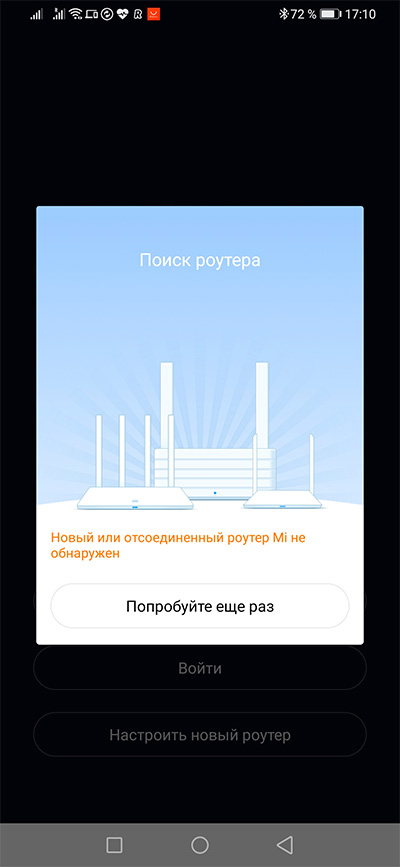
Я об этой проблеме написал в своем блоге, и там в комментариях подсказали очень простое решение проблемы: нужно просто для Chrome скачать и установить расширение RuMiWiFi, которое переводит с китайского на русский админку любого роутера Xiaomi.
Ну и с ним все прекрасно заработало, никаких дополнительных танцев с бубном не потребовалось. У многих пользователей через приложение Mi WiFi с русским интерфейсом роутер нормально подключился, и они быстро провели первичную настройку. Но мне принципиально хотелось понять, как его можно настроить через браузерное расширение, поэтому я не стал разбираться, почему Mi WiFi его не видит.
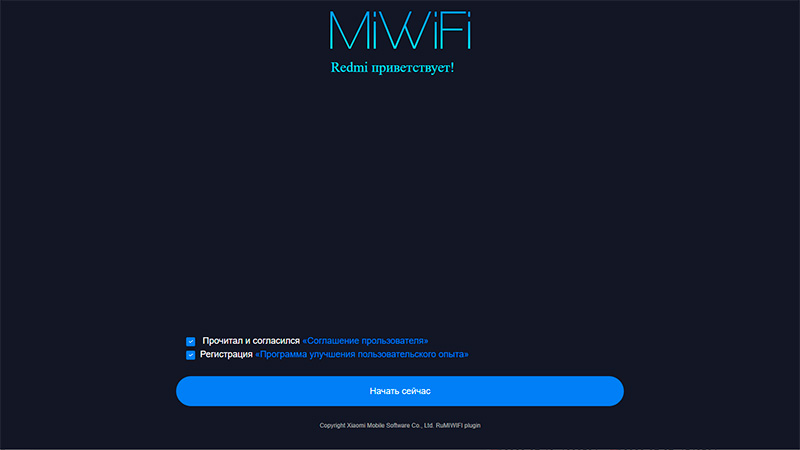
Но, собственно, там всех настроек - ввести пароль к сети роутера, только и всего.
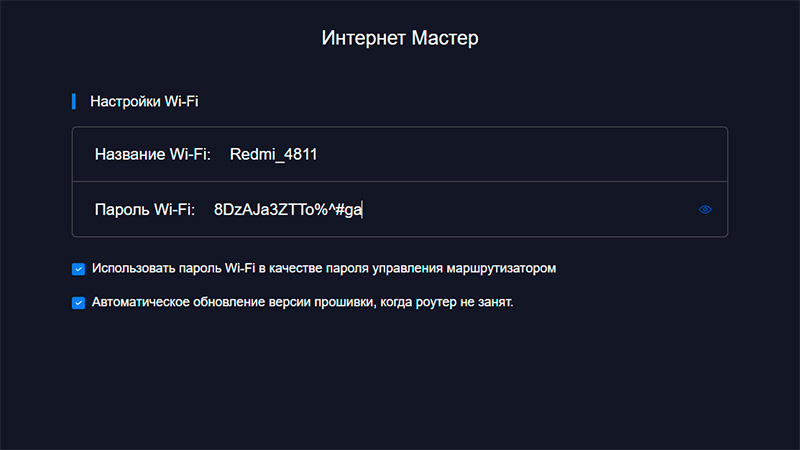
Можно было и на китайском разобраться, зря я переполошился. Там, собственно, в двух окнах последовательно нажать по единственной кнопке снизу, затем ввести пароль для сети и опять нажать кнопку снизу - все!
Однако мне нужно было разобраться, как все-таки сделать первичную настройку роутера через приложение Mi WiFi.
Я сделал сброс к заводским настройкам и снова попробовал сделать первичную настройку через Mi WiFi. Смартфон нужно подключить к сети роутера, запустить Mi WiFi, там войти с настройками вашего Mi-аккаунта, выставив регион "Китай". После этого приложение увидело роутер, предложило сделать сопряжение, там попросило указать пароль - и все, работает!
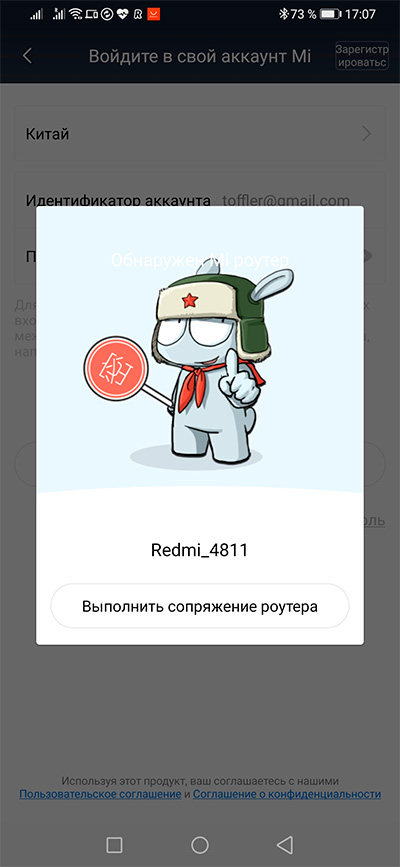
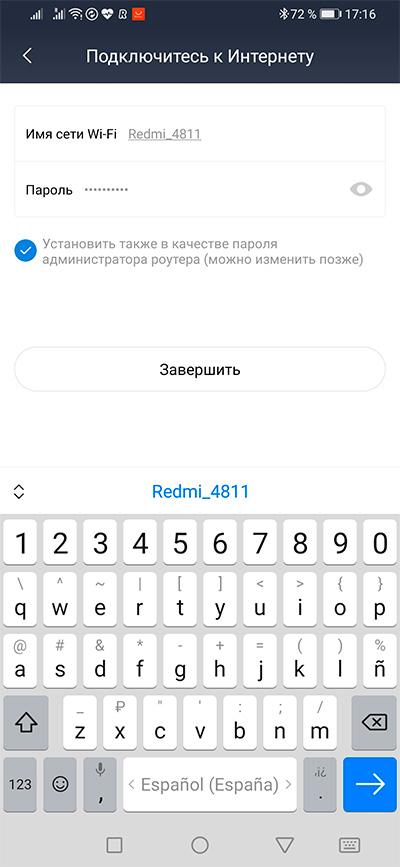
Почему у меня с первого раза не срабатывало? Видимо, что-то делал не в нужной последовательности: сначала подключиться к сети роутера, затем войти в аккаунт.
Управление роутером через приложение Mi WiFi
Управление роутером производится как через браузер, где выводят QR-код для скачивания приложения (но если ввести пароль роутера, то появится админка), так и через приложение.
Если хочется управлять через браузер (адрес админки miwifi.com), то нужно пользоваться расширением RuMiWiFi - тогда будет все на русском.
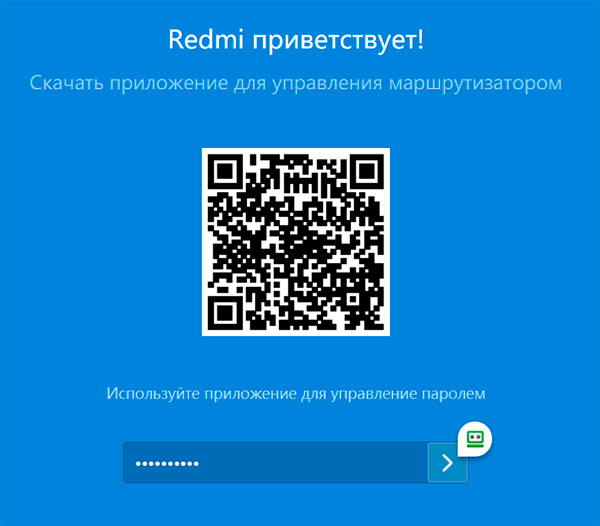
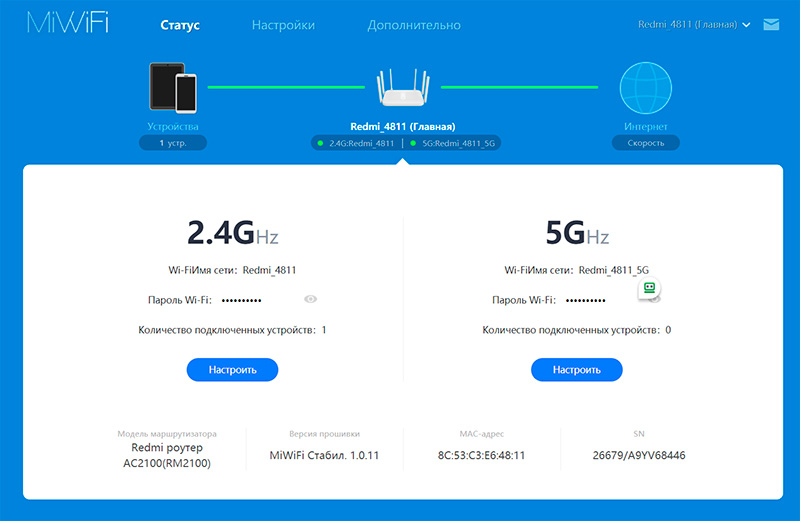
Но я думаю, что лучше рассмотреть возможность настройки через приложение, чтобы не использовать всякие костыли.
На главной странице программы управления показываются состояние сети и подключенные к роутеру устройства. По каждому из подключенных устройств можно задавать ограничения: ограничивать доступ в Интернет, управлять видами доступа (черные и белые списки URL).
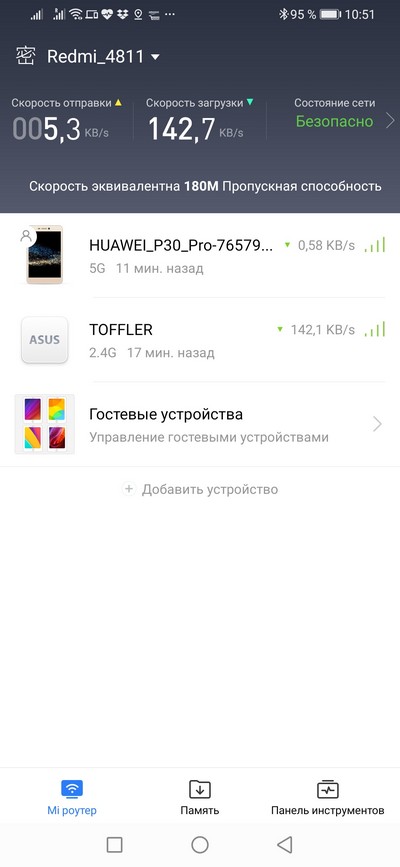
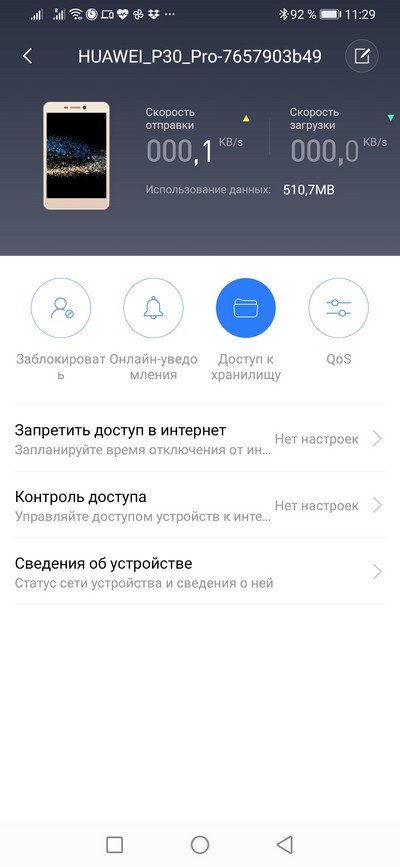
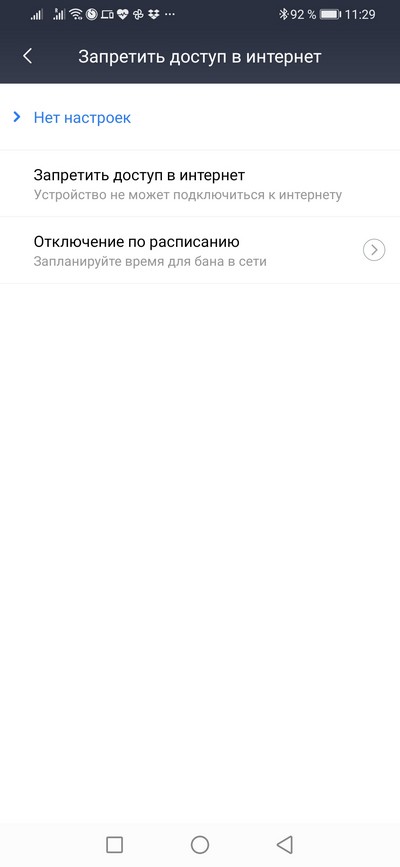
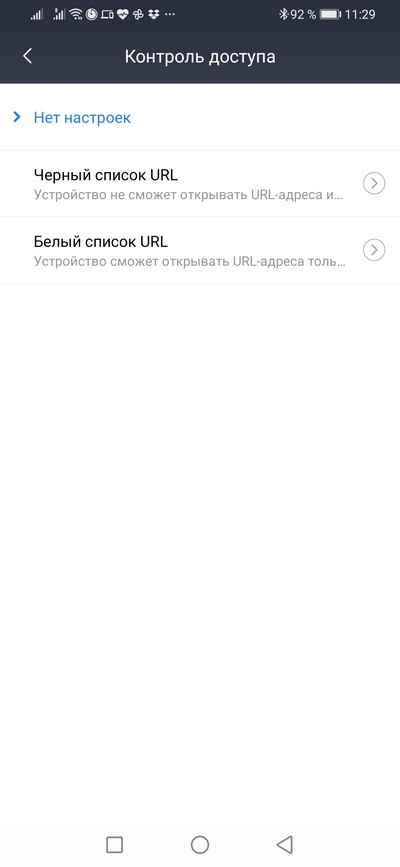
В приложении можно сделать тест скорости и запустить функцию оптимизации Wi-Fi (полезная штука для сильно загруженных диапазонов: приложение выберет наименее загруженный канал).
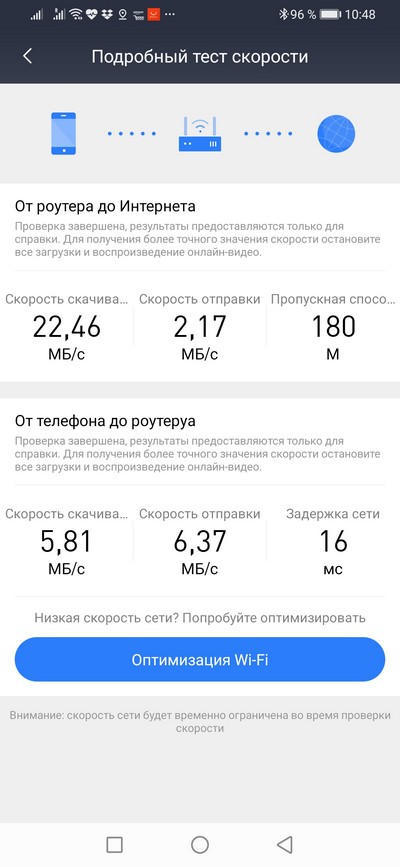
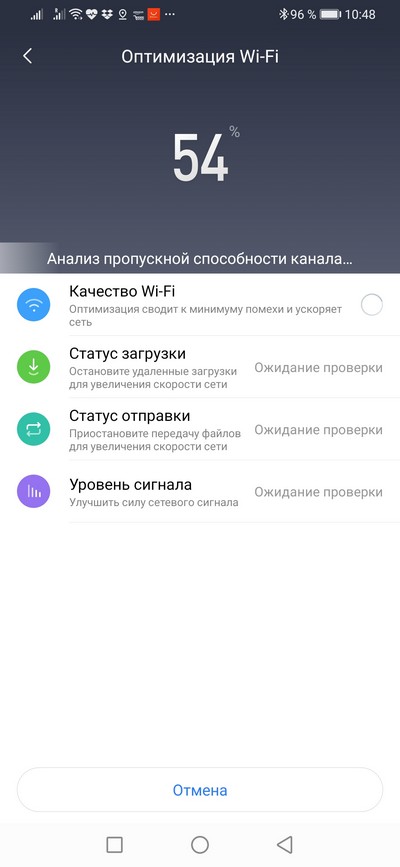
Панель инструментов. Заходим в настройки.
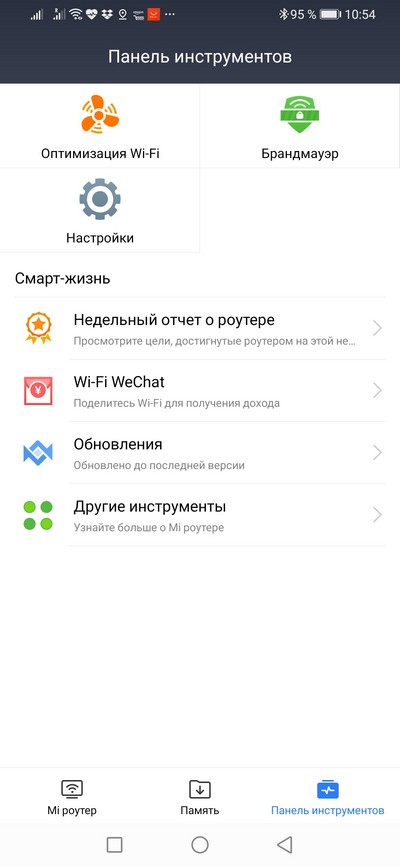
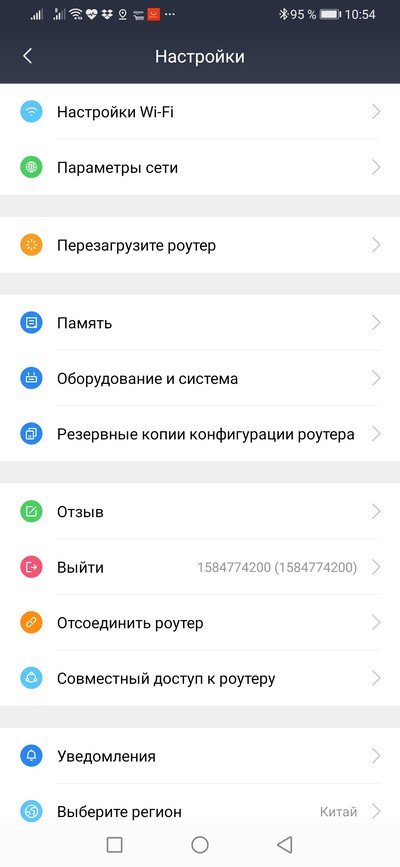
Настройки VPN, оборудование и система. Светодиоды можно отключать (полезно, если роутер стоит, например, в спальне).
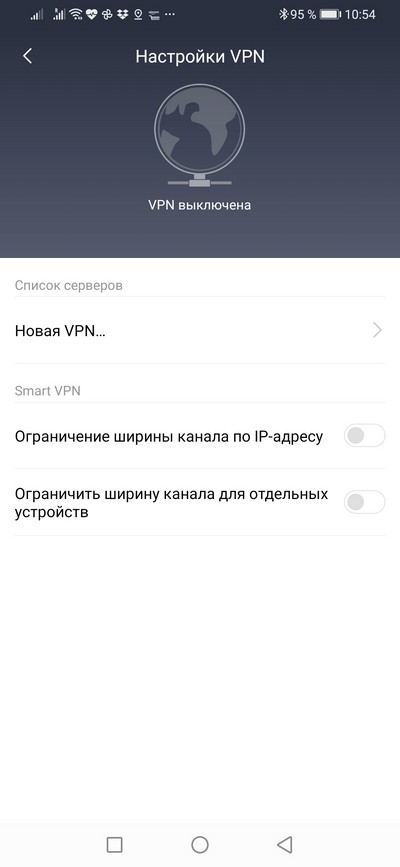
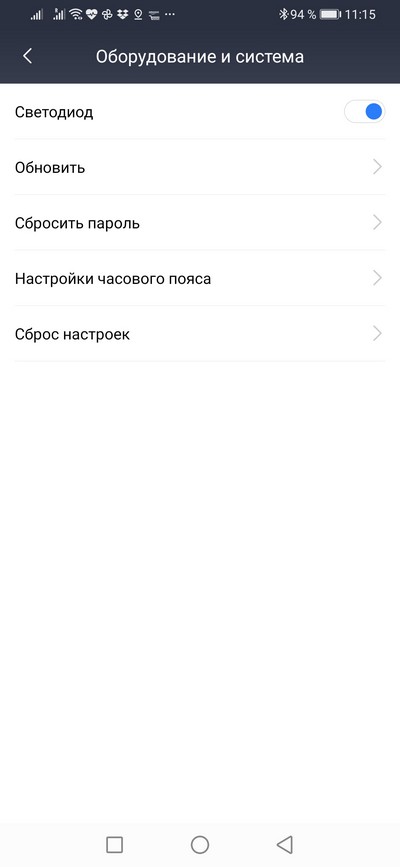
Уведомления и настройки Wi-Fi: там можно скрывать созданные сети, создавать гостевую сеть.
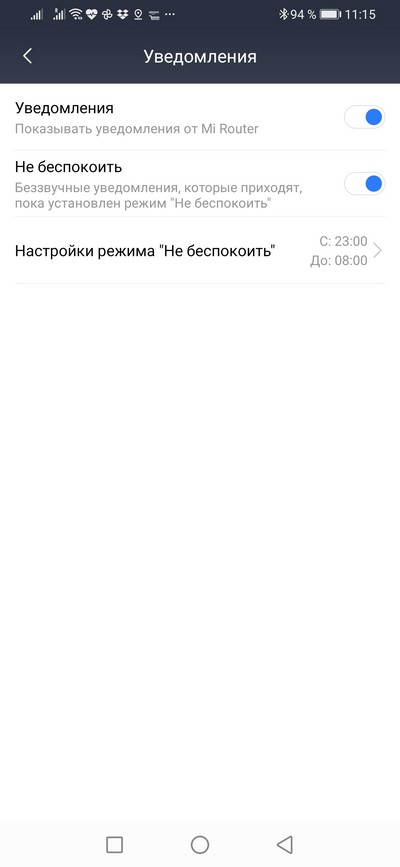
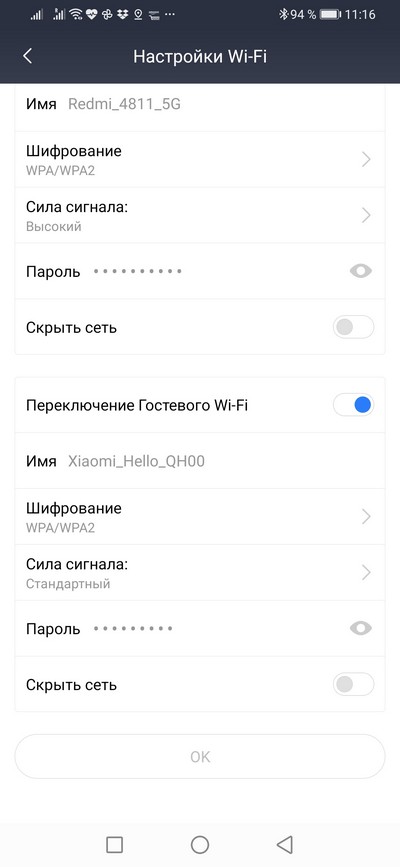
Возвращаемся в панель инструментов. Брандмауэр (он же файрвол) - очень нелишняя возможность.
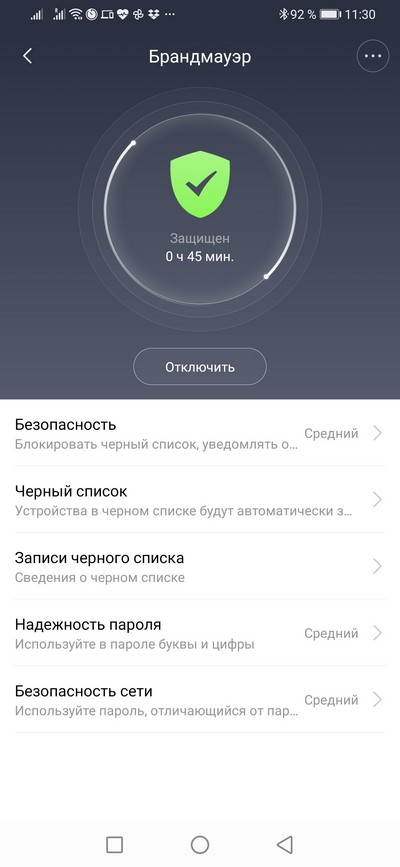
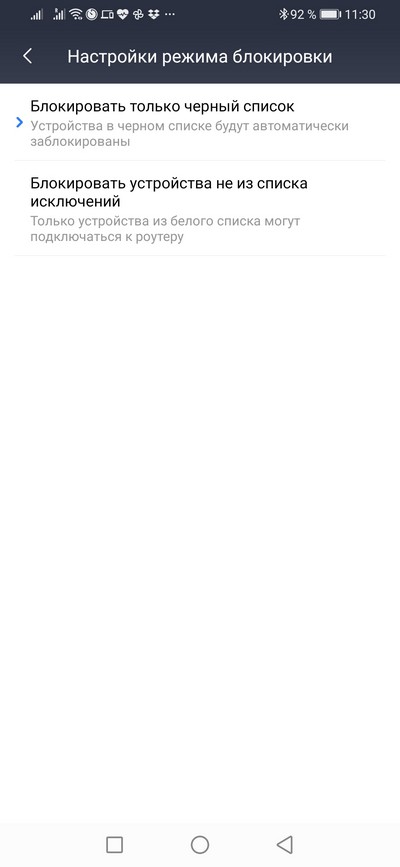
Другие инструменты.
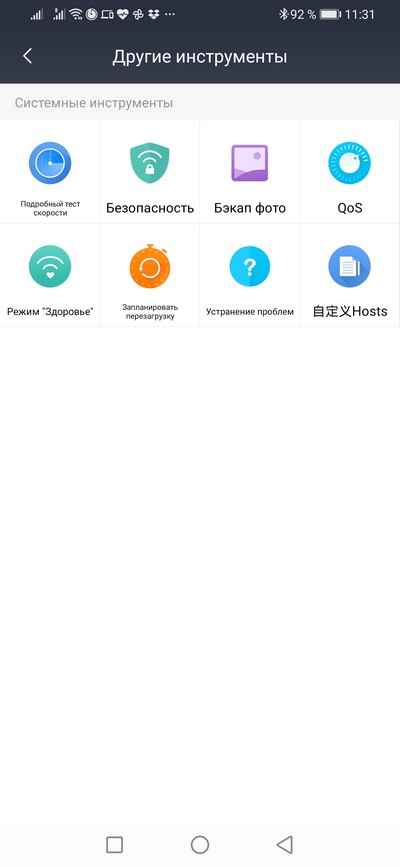
Безопасность и режим "Здоровье" (выключение Wi-Fi по расписанию). Вот эта "Безопасность" при включении всех опций заметно тормозит скорость, так что я рекомендовал бы сравнить скорости до включения и после включения.
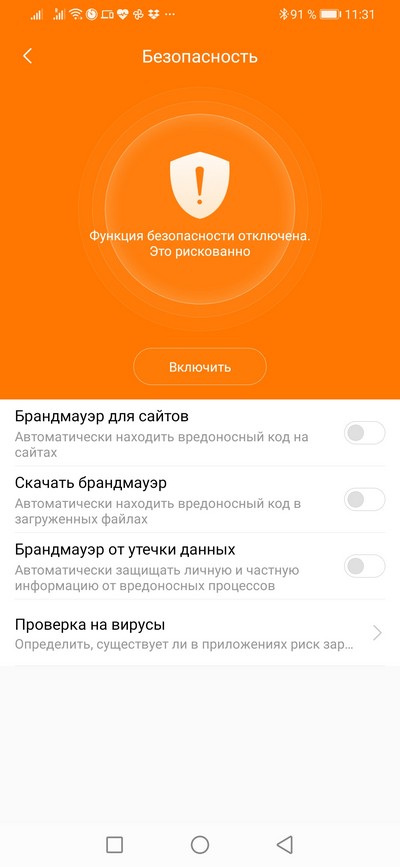
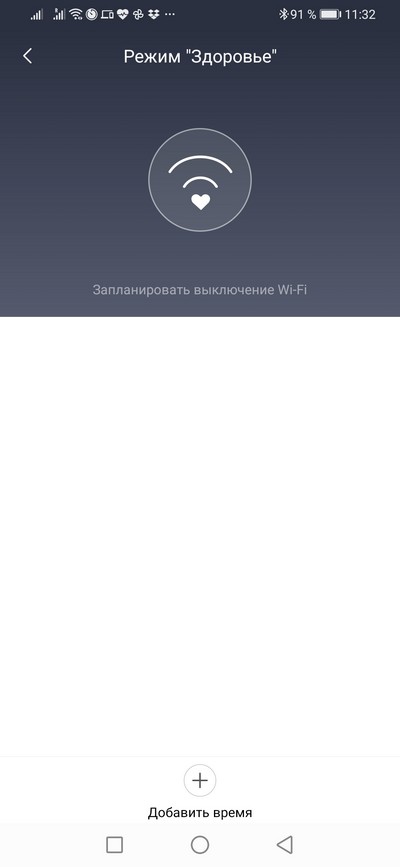
Ну, вот вроде и все из того, что умеет данный роутер.
А теперь давайте измерять скорости созданной сети Wi-Fi роутера в различных условиях.
Тесты скоростей
Смартфон находится рядом с роутером, подключен по 5 ГГц. Отличная скорость, между прочим.

А что у нас в этой ситуации показывает Keenetic?
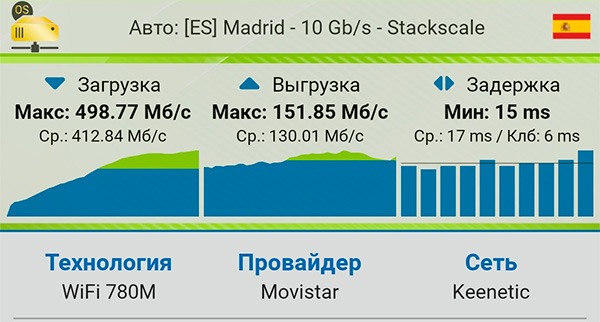
Redmi по скорости загрузки даже слегка обогнал. Но понятно, что это все может быть вызвано погрешностью измерений. Но мне тут главное, чтобы он был не сильно хуже, а он вот явно не хуже (по скоростям).
Там же на 2,4 ГГц (а тут канал уже слегка подзабит).

Нормально вполне.
Отправляюсь по дому. На этаже ниже, то есть через перекрытие, 5 ГГц еще вполне устойчиво ловит.
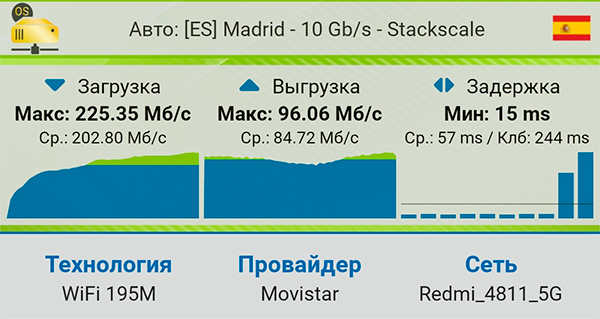
Проблемный "медвежий угол" на втором этаже. 5 ГГц по-прежнему живет. Скорости заметно упали, но YouTube ролики 720 тянет.
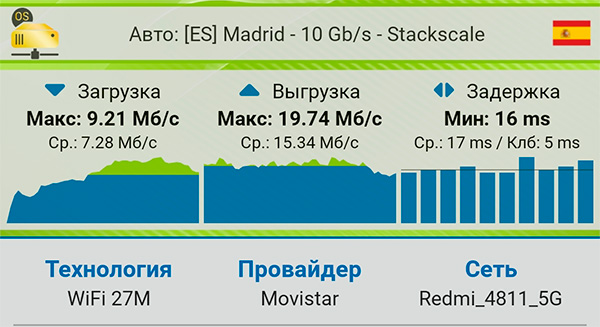
Ну и спускаюсь на первый этаж - там уже ожидаемо почти по нулям. (Антенны у роутера все подняты вверх.)
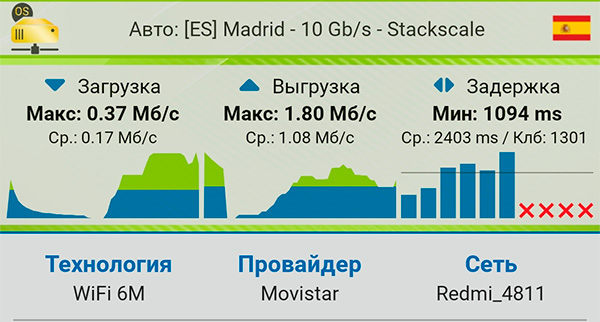
Еще один эксперимент. Роутер переезжает на первый этаж: туда, где у меня стоит базовый Keenetic. Антенны я отклонил на 45 градусов, чтобы слегка переориентировать диаграмму направленности.
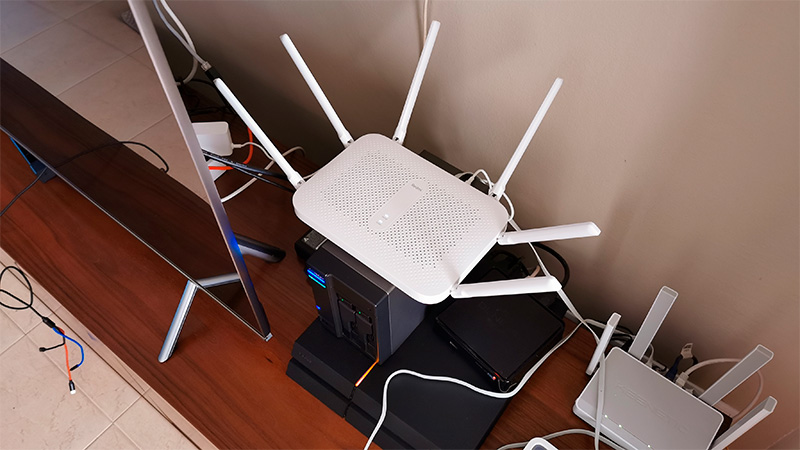
Поднимаюсь в центр второго этажа.
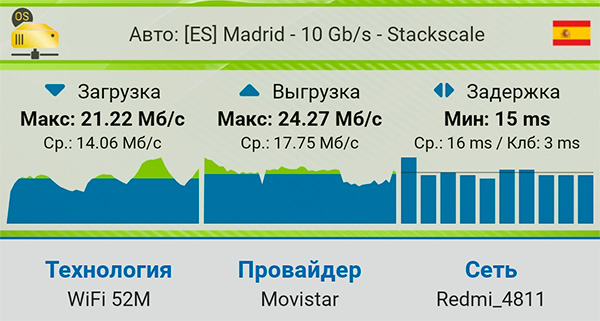
Вполне неплохо.
Иду в "медвежий угол".
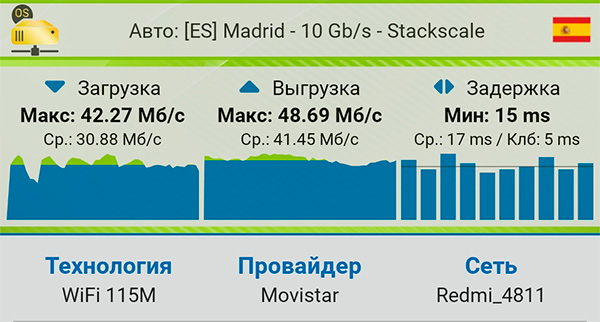
Любопытно, а там скорости заметно лучше, чем в центре второго этажа.
Ну и иду на третий этаж (у многих моих роутеров с первого на третий было уже по нулям).
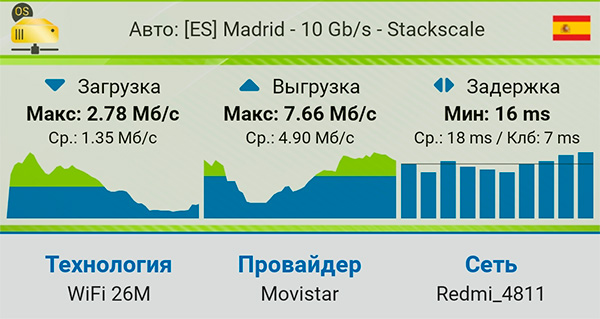
Скорость низкая, но совсем не по нулям. Примерно такие же скорости показывает мой базовый Keenetic, когда он в одиночестве, без сателлитов, стоит на первом этаже.
Погонял ролики YouTube. 360 - устойчиво, 480 - устойчиво, 720 - уже периодически приостанавливается, чтобы подгрузить. Не роскошно, но жить вполне можно.
А теперь небольшой стресс-тест. К этому роутеру подключены ноутбук, планшет, смартфон. На ноутбуке запускаю с YouTube ролик 4K 60 fps, на планшете и смартфоне этот же ролик в максимальном для них разрешении 1080p 60 fps.
Никаких проблем, все три устройства потоковое видео тянут без тормозов и задержек.
Сделал еще один стресс-тест, попробовал по полной забить канал. Подключил свой компьютер к этому роутеру (у меня адаптер старый, 5 GHz не поддерживает - надо, кстати, новый купить).
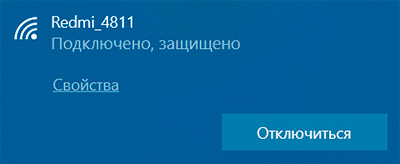
Запустил скачивание из облака файла в 21 ГБ. Скорость плавала где-то от 1,5 до 3 МБ/сек.

Подключил ноутбук к сети 5 GHz этого роутера, также запустил скачивание этого файла. Скорость держалась в районе 15 МБ/сек.

При этом что на ПК, что на ноутбуке, что на смартфоне/планшете можно было нормально работать, заметных подвисов не было.
Переключил все на беспроводную связь Keenetic. Запустил все то же самое. Практически ничего не изменилось: компьютер показывает такие же 1,5 - 3 МБ/сек, ноутбук - те же 15 МБ/сек.
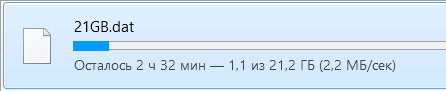
Наблюдения при работе и выводы
Тестировал я этот роутер непродолжительное время, однако работу в боевых условиях я ему все-таки устроил: подключил к нему ноутбук и на сутки поставил ноутбук крутить ролики в 4K-разрешении через Интернет. Все работало четко и без сбоев, роутер грелся очень незначительно. В обычных условиях он практически не греется - ну, разве что градусов до 36-37 - на ощупь ощущается как чуть теплый.
Что тут в общем и целом? Функциональность, предоставляемая Redmi AC2100, - вполне неплохая. Понятно, что здесь нет продвинутых возможностей настройки и мониторинга, которые предоставляются, например, в роутерах Keenetic, однако стартовый двухдиапазонный Keenetic почти в два раза дороже этого роутера, ну и, скажем честно, процентов восемьдесят возможностей этих роутеров подавляющему большинству пользователей просто не нужны.
Это устройство для тех пользователей, которые хотят заплатить немного, но при этом получить роутер, который будет покрывать все их потребности в беспроводном Интернете. Также, что важно, настройка здесь - элементарнейшая. Запустили приложение Mi WiFi, подцепили роутер, вбили пароль для своей сети - вот и все. Если дальше хочется настраивать и получать статистику - пожалуйста, в том же приложении. Если хочется забыть о настройках и о статистике - роутер просто пашет и пашет.
Почитал отзывы пользователей, у которых данное устройство работает несколько месяцев. Многие жалуются на короткий кабель блока питания - да, он всего-то метровый, для некоторых это маловато. Оно, конечно, всегда можно использовать удлинитель, однако хочется, чтобы кабель питания роутера был хотя бы пару метров.
На какие-то проблемы в работе, подвисы и необходимость периодически перезагружать вроде не жалуются, роутер работает устойчиво.
Кому-то не нравится, что нет порта USB, чтобы можно было подключать принтер или накопитель. Ну да, хотелось бы еще и USB, но это конкретно бюджетный роутер, так что и без USB сойдет.
Понравился, да. Бюджетный, двухдиапазонный, скорости очень даже на уровне, подключение элементарное, есть средства защиты и администрирования, средство ограничения полосы пропускания (QoS), возможность выключения Wi-Fi по расписанию, возможность ограничения для конкретных подключенных устройств - бюджетный-то бюджетный, но неплохо продвинутый.
Замечу, что продвинутые пользователи сюда могу залить популярные прошивки OpenWRT или Padavan, хотя, на мой взгляд, прошивка устройства полностью покроет потребности девяносто девяти процентов пользователей. Но что продвинутым пользователям тут тоже есть чем поразвлекаться - это тоже очень хорошо. (Прошивку OpenWRT я хорошо знаю, она у меня была на одном из роутеров ASUS, а вот Padavan я не тестировал: ну вот в этот роутер и поставлю, поделюсь потом своими впечатлениями.)

Когда леску продел в паре мест, можно эту леску снаружи завязать парой-тройкой узлов, чтоб получилась петля из лески, торчащая из корпуса роутера.
Эту петлю можно зацепить за пару саморезов на стене.
Это решение без вскрытия роутера и без сверления.
Не дорого и удобно в настройке.
- на прошивке с которой он пришел - постоянно глючил и зависал, на новую не обновлялся. Оказалось, что можно скачать с их официального сайта последнюю прошивку - после перехода на нее в админку больше не лазил, все глюки ушли.
- если один из компов дома начинает что-то качать на всю ширину интернета ( у меня всего 100 мегабит) то у остальных с интернетом начинаются проблемы 😄. Например игрушка решила обновиться и скачивает очередные 40-50 Гб. Что интересно, если торрент качается на полной скорости - то проблем ни у кого нет.
В остальном - вопросов нет вообще.
В общем это из разряда плача Ярославны - проблема не так велика, чтобы о ней слишком уж переживать.
Экономия пары тысяч и покупка чего-то другого выльется в лишнее трахание мозгов при попытках настроить конфигурацию чуть сложнее элементарной.
Ясный пень, после того как я сделал свою домашнюю сеть на Кинетиках - я на другие роутеры и смотреть не буду. Но для многих пользователей богатство настроек Кинетиков - явно излишнее. И пара тысяч имеет значение. И Кинетики продаются только в России (к большому сожалению). Так что...
Это все, что нужно о нем знать
Если ну очень надо и именно на тике - есть и такой изврат стоит роутер 1100 и, в том числе, делает openvpn server с UDP .
С кинетиками получилось, но там чуть ли не одну кнопку надо было лишь нажать.
Ну а вообще ищу простую схему на двухэтажный дом. Может кто посоветует?
вот единственное не помню можно сразу в меню его зацепить за другую сеть, либо же делается через сброс.
зы. если что настраивал через веб-морду, с мобильным клиентом имел такие же проблемы с обнаружением как описаны в статье
--------
4811 - это последние цифры мак-адреса?
2. То что тебе советуют, офигенен, что по внутрянке, что снаружи, вставляется в европейскую розетку западлицо, "земля" тоже на месте.
Рекомендую, иногда выставляют лоты штук по 5-10, получается немного дешевле.
3. Там где это возможно, конечно лучше заменить вилку.
Часто так бывает что вилка+вилка - сантиметров на 10 торчит то стены, тут такого нет.
Плюс качественные материалы.
Если что, там рядом есть вариант 150 с бесплатной доставкой.
Хотя все равно Mikrotik лучше 😄
Слишком много геморроя.